如何在uc浏览器中设置广告过滤
- WBOYWBOYWBOYWBOYWBOYWBOYWBOYWBOYWBOYWBOYWBOYWBOYWB转载
- 2024-01-29 21:09:361554浏览
php小编小新为您带来了关于UC浏览器如何过滤广告的介绍。广告是我们在使用浏览器时经常遇到的一种干扰因素,而UC浏览器提供了一些实用的功能来帮助用户过滤广告。通过简单的设置和使用浏览器的内置功能,您可以轻松地减少或者完全屏蔽广告,提升您的上网体验。接下来,我们将为您详细介绍UC浏览器的广告过滤功能以及如何使用它来减少广告的干扰。
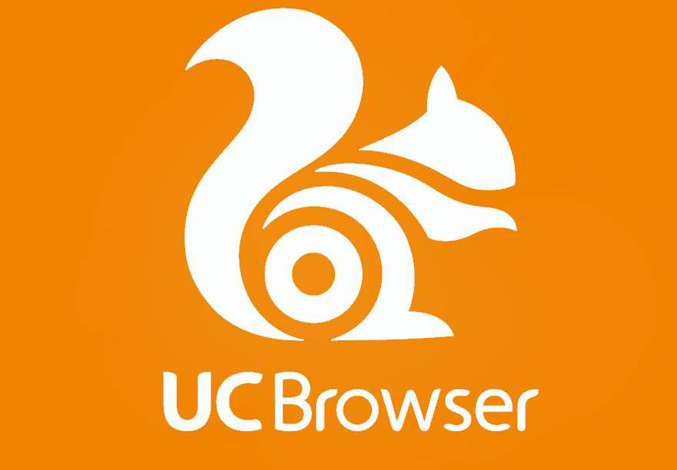
如何在uc浏览器中设置广告过滤
1、打开浏览器首页,点击首页左上角宝箱进入
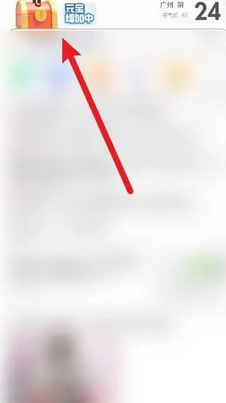
2、进入浏览器任务中心,点击右上角设置图标

3、在设置页面下方点击【广告过滤】
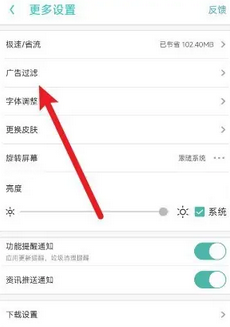
4、进入广告过滤界面,将【开关】按钮打开即可。
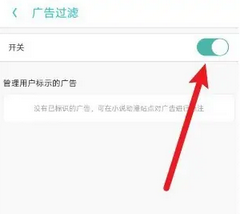
以上是如何在uc浏览器中设置广告过滤的详细内容。更多信息请关注PHP中文网其他相关文章!
声明:
本文转载于:chromezj.com。如有侵权,请联系admin@php.cn删除

